Kuinka siirtää yhteystiedot Androidilla (Google Contacts) uuteen puhelimeen Windows Phone 8 ssa?

- 4804
- 1045
- Tyler Kozey
Sisältö
- Siirrä yhteystiedot Androidista Windows Phone 8: een
- Luo Microsoft -tili ja tuo siellä olevat yhteystiedot
- Synkronoi yhteystiedot Windows Phone 8: n kanssa
- Päivitys: Siirrä yhteystiedot vanhasta puhelimesta Bluetoothin kautta
Tänään kirjoitan kuinka siirtää yhteystiedot Android -älypuhelimelta puhelimessa, joka toimii käyttöjärjestelmässä Windows Phone 8 (tai 8.1). Eilen vietin useita tunteja tähän menettelyyn. Ja vaikka minulla oli vain 77 kontaktia Androidissa, käsittelen sitä uuteen puhelimeen, en todellakaan halunnut. Ja kontakteja voi olla vielä 10, kirjoita ne sitten manuaalisesti, se on melkein mahdotonta.

Aikaisemmin Windows -puhelimessa oli yksinkertaisesti mahdollista osoittaa pääsy Google -tilille, ja itse yhteystiedot synkronoitiin uuden puhelimen kanssa. Kontaktien lisäksi myös postin ja kalenterin. Mutta Google ja Microsoft eivät ole aina olleet ystäviä, mutta viime aikoina heidän suhteensa on vielä pahentunut. Google on kieltänyt Windows Phone -synkronoinnin palvelujensa kanssa. Kuten tämä.
Jopa normaali, virallinen YouTube -asiakas tai Gmail Windows Phone for Windows Phone. Riippumatta siitä, kuinka söin Google -tilille uudesta puhelimesta, en onnistunut koko ajan, kun yritän synkronoida, kirjoitus "ryhdy toimenpiteisiin" (tai jotain tällaista), enkä päässyt siihen tili. Ja Windows Phone -yhtiön kontaktit oli lykättävä.
Lyhyesti sanottuna kuinka siirrämme kontakteja
Meillä on puhelin Androidilla, josta meidän on siirrettävä yhteystiedot uuteen puhelimeen, joka toimii Windows Phone 8: lla. Android -puhelin, synkronoi yhteystietomme tilillä Google Contacts -sivustolla. Jos kirjoitit puhelimen Google -tilisi alle, niin todennäköisesti hän teki sen. Jos ei, kirjoita Google -tili ja suorita manuaalisesti kontaktien synkronointi Androidissa.
Vietämme yhteystiedot Google -yhteystietoihin CSV -tiedostoon, luomme tili Microsoftille, lataa yhteystietomme siellä ja synkronoimalla älypuhelimemme Windows Phone 8: lla Microsoft -tilin kanssa (tämä on joka tapauksessa tehtävä)). Uusi puhelin lataa kaikki yhteystiedot tililtä.
Kontaktien siirtämisprosessia Mycrosoftista ei ole harkittu. Mutta tämä on ensimmäinen tehtävä puhelimen vaihtamisessa. Siellä voit tehdä vain yhteystietojen yhteystiedot SIM -kortista. Olisi tehnyt enemmän CSV: stä tai Bluetoothin tuonnista, eikä ongelmia olisi. Mutta vaikka tällaista mahdollisuutta ei ole, niin teemme tämän tileillä.
Päivittää! Synkronointi Googlen tilin kanssa toimii. Myös kontaktit synkronoidaan. En voinut mennä tililleni, koska olen kaksinkertaistanut todennuksen. Ratkaisu: Poista kaksinkertainen todennus käytöstä Google -tilin asetuksissa tai luo erityinen salasana (tilin asetuksissa) kirjoittaaksesi Windows Phone. Kuten kävi ilmi, yhteystiedot ja postit synkronoidaan täydellisesti.
Siirrä yhteystiedot Androidista Windows Phone 8: een
Ensimmäinen asia, jonka teemme, on viedä yhteystiedot Google -yhteystiedoista, varmista samalla, että Android -älypuhelimemme synkronoi ne Google -tilin kanssa.
Seuraa linkkiä https: // www.Google.Com/yhteystiedot/.
Jos olet jo kirjautunut sisään nimellä, jonka alla olet tullut puhelimesta ja synkronoidut yhteystiedot, sinun pitäisi nähdä yhteystietosi luettelo puhelimesta. Jos ei, ja kirjautumisen/salasanan kysely tulee näkyviin, kirjoita sama tili kuin Android. Jos kirjoitit, mutta siellä ei ole yhteystietoja, synkronoi ne samalla tilillä puhelimessa, josta meidän on siirrettävä yhteystiedot.
Jos kaikki on kunnossa, napsauta painiketta "Lisää… "Ja valitse"Viedä… ".
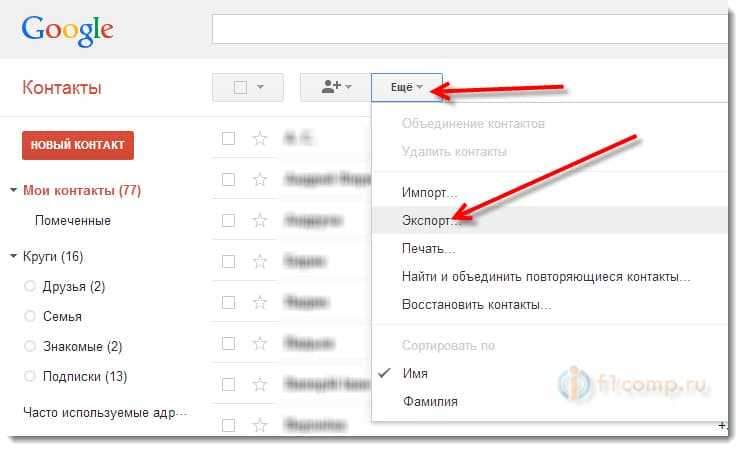
Korosta uudessa ikkunassa esine "Ryhmä”Ja valitse yhteysryhmä. Jos valitset "Kaikki yhteystiedot”Myös sähköpostiyhteydet viedään. En usko, että se on välttämätöntä.
Tiedostomuoto, valitse "CSV -muoto Outlookille".
Napsauta painiketta "Viedä".
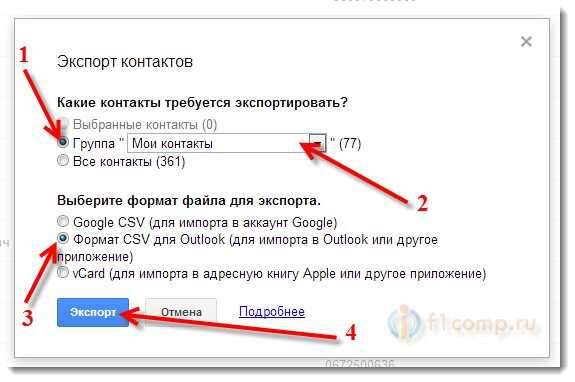
Tallennamme tiedoston. Esimerkiksi työpöydällä.
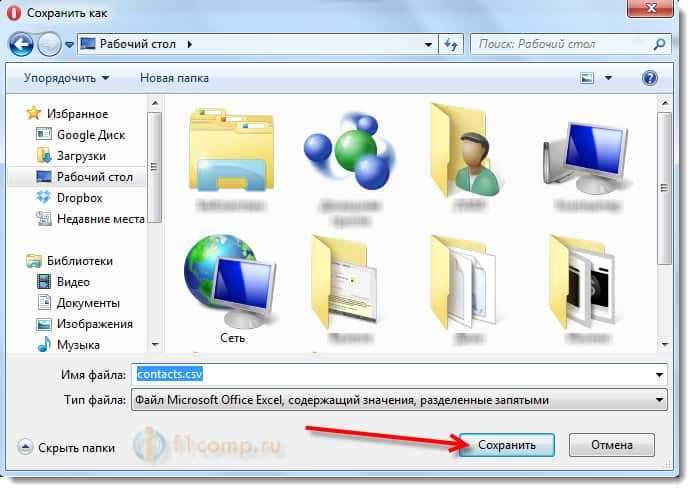
Joten tajusimme viennin, nyt meidän on tuotava yhteystiedot uuteen puhelimeen Windows Phone -palvelussa.
Suosittelen sinua tekemään tämän ennen puhelimen perustamista. Mikä olisi ensimmäisen sisällyttämisen prosessissa, asetusmestarissa pystyt syöttämään Microsoft -tilin alle (johon nyt heitämme yhteystiedot). Mutta jos olet jo läpäissyt alkuperäiset asetukset ja kirjoittanut tilin, voit tyhjentää asetukset ja määrittää puhelimen uudelleen. Jos asetusprosessissa et sisälly tilille, tämä voidaan tehdä asetuksissa. Hämmentynyt? Nyt selvitämme sen 🙂 .
Luo Microsoft -tili ja tuo siellä olevat yhteystiedot
Seuraa linkkiä https: // kirjautumista.Elää.com ja napsauta linkin oikeaa "Rekisteröidä".
Rekisteröintisivu avataan. Täytämme kaikki kentät. Kentällä "Käyttäjänimi»Voit ilmoittaa postin, johon sinulla on pääsy. Tulevaisuudessa tämä on kirjautumissasi tilille. Keksiä ja ilmoita salasana (älä unohda kirjoittaa salasanaa paperille, jotta et unohda).
Kun olet täyttänyt kaikki kentät, napsauta painiketta "Luo tili".
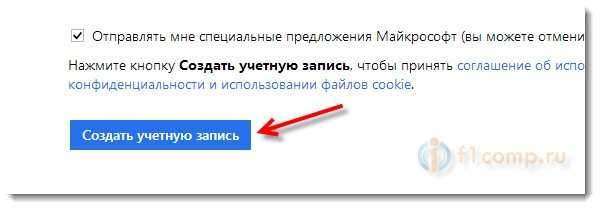
Jos ilmoit kaikki tiedot oikein, postitse tulee kirje (jonka olet osoittanut käyttäjänimeksi) rekisteröinnin vahvistamalla. Seuraa sitä linkillä.
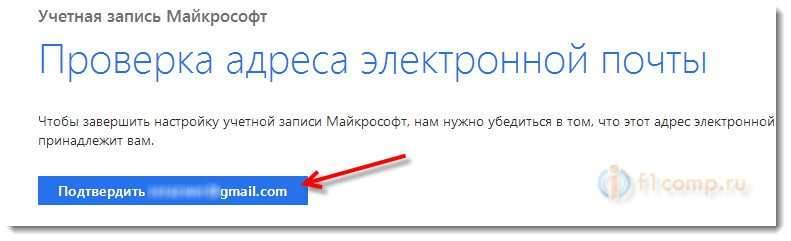
Pääset heti tiliisi. Napsauta sivun vasemmassa yläkulmassa olevaa nuolta.
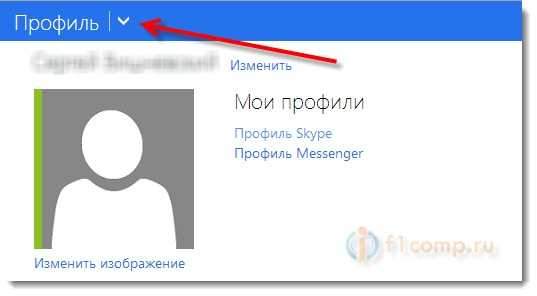
Valitse laatat "Ihmiset".
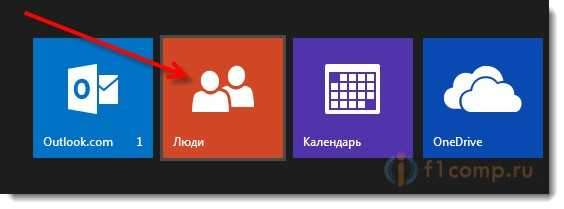
Napsauta uudella sivulla painiketta Aloittaa tuonti.
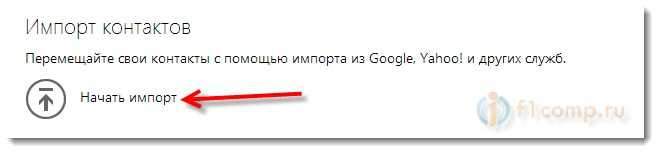
Napsauta painiketta "Muut".
Napsauta seuraavaksi "Valitse tiedosto", Valitse tiedosto yhteystietoihin, jotka olemme tallentaneet" Google -yhteystiedot ".
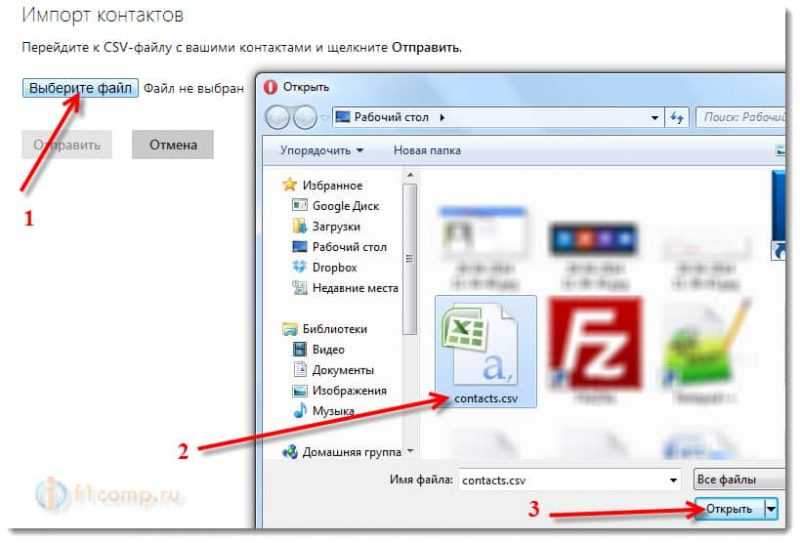
painaa nappia Lähettää, Ja odotamme, kunnes yhteystiedot tuodaan.
Synkronoi yhteystiedot Windows Phone 8: n kanssa
Kaikki, yhteystietomme ovat jo Microsoft -tilillemme. Meidän on kirjoitettava tämä tili vain Windows -puhelimeen ja puhelimemme näkyy yhteystiedot. On välttämätöntä, että tämä tietue on pääasiallinen.
Kuinka tehdä se?
Puhelimen ensimmäisen asetuksen aikana
Ensimmäisen kerran, kun käynnistämme Windows Phone 8: n, hän pyytää asetuksia luoda tai kirjoittaa Microsoft -tilin. Ilmoita vain kirjautumisen ja salasanan yllä luomastamme tietueesta. Ja puhelin synkronoi kaikki yhteystiedot (sinun on muodostettava yhteys Internetiin).
Valitettavasti en ottanut valokuvaa, kun tulin ensimmäiseen puhelimen asetukseen. Mutta siellä ei ole mitään monimutkaista.
Jos olet jo kytketty puhelimesi päälle (ompelit ensimmäisen asetuksen), ja tämän asetusten prosessissa ilmoitit jollekin muulle tilille, suosittelen, että nollaat puhelimen asetukset, ja kun olet uudelleen ja määrität uudelleen, ilmoita tili, johon siirrimme yhteystiedot.
Voit nollata asetukset asetukset - Tietoja laitteesta ja painike Nollata.
Huomio! Asetusten nollaus poistaa kaikki asetukset, asennetut ohjelmat jne. D.
Jos ensimmäisen asetusprosessin aikana et sisälly tilille
Jos painit puhelimen ensimmäisessä asetuksessa jotain "Enter myöhemmin", voit muodostaa yhteyden Windows Phone 8 Asetukset -tapahtumaan tarvitsemamme tilille.
Mene asetukset - Lisää palvelu - Microsoft-tili. Klikkaus Edelleen, Kirjoita tilin syöttämistä koskevat tiedot ja noudata ohjeita.
Tässä on artikkeli Microsoftin virallisella verkkosivustolla Windows Phone -tilin syöttämisestä http: // www.Windows Puhelin.Com/ru-ru/ohje/wp8/start/kirjautuminen-in-a-microsoft-cccount.
Tilille syöttämisen jälkeen yhteystiedot synkronoidaan automaattisesti.
Päivitys: Siirrä yhteystiedot vanhasta puhelimesta Bluetoothin kautta
Se osoittautui mielenkiintoiseksi 🙂 . Tarkoitan, että vietin paljon aikaa kontaktien siirtämiseen, sitten tämän ohjeiden kirjoittamisen ja eilen sen Nokia Lumia 925 -sovelluksessa avasin sovelluksen nimeltä ”tiedonsiirto”, ja mitä luulet sen olevan mitä se on tarkoitettu? Kyllä, jotta voit vetää pois yhteystiedot vanhasta puhelimesta Bluetoothissa. Ja miksi en nähnyt häntä aikaisemmin.
Ymmärrän, että ”tiedonsiirto” -sovellus on merkkituotteellinen sovellus Nokiasta, ja se on vain Nokia -puhelimissa (melkein kaikki Windows Phone -palvelussa. Ja HTC: llä on todennäköisesti oma hakemuksensa näihin tarkoituksiin.
Sillä ei ole väliä, Bluetoothin mukaan tämän ohjelman avulla voit "valita" kaikki vanhan puhelimen yhteystiedot ja siirtää ne Windows -puhelimeen. Tämän sovelluksen työ, en testannut. Näytä vain missä se on ja miltä se näyttää.
Siirry valikkoon (piirrä sormi vasemmalle pääruudulta), etsi ja käynnistä sovellus "Tiedonsiirto". Muista lukea pieni ohje ja napsauta "jatkaa". Kytke Bluetooth päälle ja noudata ohjeita.
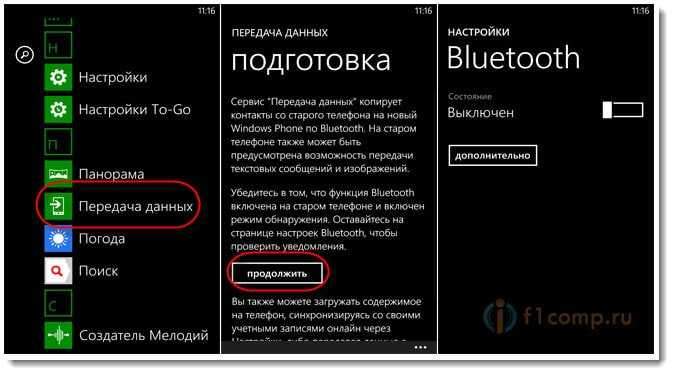
Tämä menetelmä ei välttämättä toimi kaikkien puhelimien kanssa, puhun niistä puhelimista, joista siirrät kontakteja. Mutta tämä on paljon helpompaa ja nopeampaa kuin pelaaminen tilien ja synkronoinnin kanssa. Ja pääsyä Internetiin tässä tapauksessa ei tarvita.
- « Kuinka Android-tabletti tai älypuhelin, ilmoita staattisen IP n Wi-Fi-verkossa?
- Onko mahdollista ladata Internet -tiedostot televisiosta Smart TV llä? »

